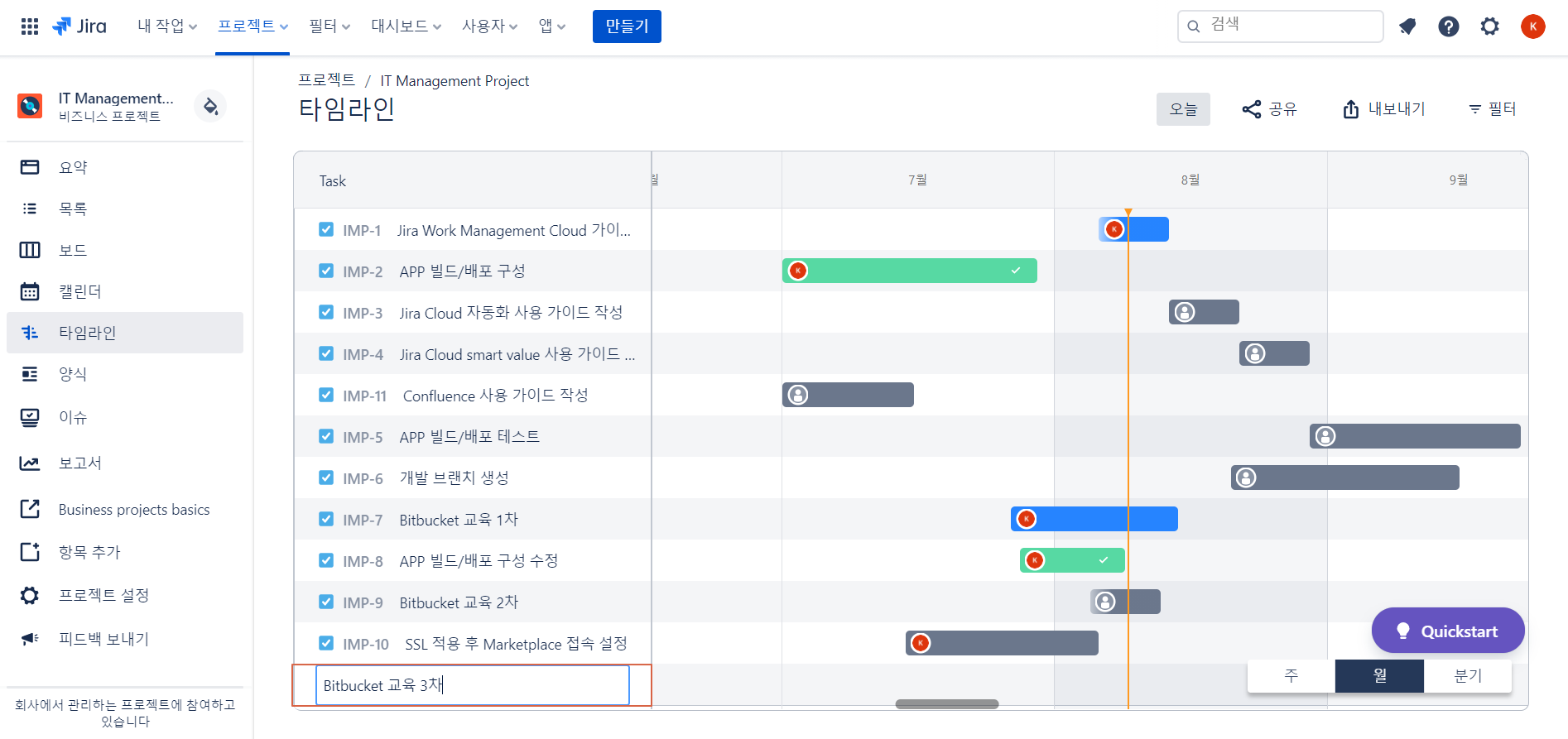이 문서는 Jira Work Management Cloud에서 타임라인(timeline) 사용 방법을 공유하기 위해 작성되었다.
Jira Work Management는 기본적으로 업무에 대한 일정을 간트차트와 같은 형태로 공유할 수 있는 타임라인(Timeline)이라는 기능을 제공하고 있습니다. 이 문서를 통해 타임라인이 어떤 기능이고 어떻게 사용할 수 있는지를 확인할 수 있습니다.
Jira Work Management의 타임라인(timeline)은 프로젝트 내 이슈의 기간을 시각화하는 데 도움이 된다. 프로젝트 상태에 대한 개요를 제공하므로 리더, 이해 관계자, 또는 팀 내에서 진행 상황을 공유하는 데 적합하다.
타임라인 사용 방법
프로젝트의 타임라인은 각 이슈의 타이밍과 순서를 시각화하고 계획할 수 있는 Gantt 차트 보기다. 스케줄 바의 색상으로 이슈의 상태를 확인할 수 있다.
- GREY : 할 일
- BLUE : 진행중
- GREEN : 완료
다음은 타임라인의 기본 UI/UX에 대한 설명을 제공한다.
- 스케줄 바를 클릭하여 기간을 옮길 수 있고, 스케쥴 바의 가장자리를 선택한 후 드래그하여 이슈의 시작 날짜와 기한을 설정할 수 있다.
- 오늘 날짜(기준선)
- 오늘 버튼을 클릭하면 기준선으로 화면이 이동한다.
- 주, 일, 분기 단위로 타임라인을 볼 수 있다.
타임라인에서 이슈 추가하기
타임라인에서 이슈를 추가하는 방법은 두가지가 있다.
- 첫번째 방법 : 이슈와 이슈 사이에 커서를 놓아 + 기호가 나타나면 클릭한다.
- 두번째 방법 : 이슈 리스트 하단에 항목추가 버튼을 클릭한다.
- 텍스트 필드에 이슈 제목을 입력 후 Enter 키를 눌러 이슈를 생성한다.
- 타임라인 필드를 클릭하면 스케줄 바가 생겨 기간을 설정할 수 있다.
타임라인에서 이슈 편집하기
타임라인에서 이슈를 수정하기 위해서는 다음 절차를 진행한다.
- 이슈 리스트에서 프로젝트 키를 클릭한다.
- 이슈를 편집한다.
타임라인에서 하위작업 추가하기
"이슈 생성 권한"이 할당된 사용자만 하위작업을 생성할 수 있다.
- 하위작업을 생성할 이슈에 커서를 놓아 + 기호가 나타나면 클릭한다.
- 텍스트 필드에 이슈 제목을 입력 후 Enter 키를 눌러 이슈를 생성한다.
- 하위 작업 생성 완료
타임라인에서 항목 간의 종속성 추가하기
프로젝트에 대한 엑세스 권한이 있는 사람은 누구나 종속성을 볼 수 있지만, "이슈 생성 권한"이 할당된 사용자만 종속성을 추가하거나 제거할 수 있다.
- 링크 아이콘을 클릭하여 종속될 항목으로 드래그한다.
- 연결된 선을 클릭하면 세부사항을 확인할 수 있다.
타임라인에서 종속성 삭제하기
- 연결된 선을 클릭하여 연결 해제 아이콘을 클릭한다.
- 종속성 삭제 완료